在小型手機螢幕上編輯聯絡人可能既費時又不方便,尤其是在需要一次性更新大量條目的情況下。電腦擁有更大的顯示器、更快的打字速度以及更強大的資訊管理工具。
本指南將向您展示在電腦上編輯 itel 手機聯絡人的三種簡單方法,以便您可以更輕鬆地整理您的通訊錄。
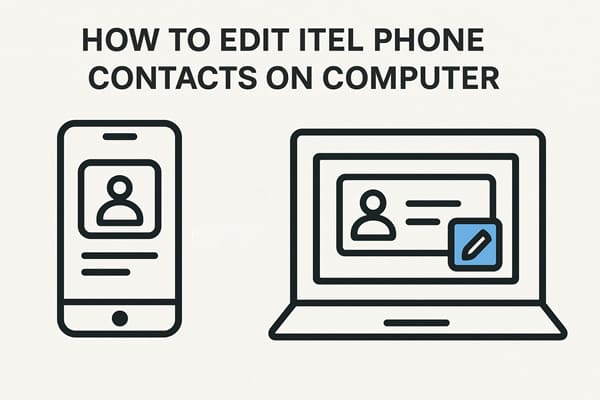
在電腦上編輯聯絡人的基本方法是從你的 Itel 手機匯出聯絡人,在電腦上修改文件,然後再匯入回來。這種方法只適用於聯絡人數量較少的情況;如果聯絡人太多,這種方法就不太實用了。
步驟如下:
步驟 1. 在您的 itel 手機上開啟聯絡人應用程式。
第 2 步。點擊“更多/設定”>“匯出”,然後將您的聯絡人儲存為 .vcf(VCard)檔案。

步驟 3. 使用 USB 線、藍牙或電子郵件將 .vcf 檔案傳輸到您的電腦。
步驟 4. 在您的電腦上開啟該檔案(使用 Excel、記事本或聯絡人管理工具)。
步驟5.根據需要編輯聯絡人並儲存文件。
步驟6.將更新的檔案移回您的itel手機。
步驟7.前往「聯絡人」>「匯入」並選擇要更新聯絡人的檔案。
如果您的 itel 手機已關聯 Google 帳戶,您可以使用 Google 通訊錄在手機和電腦之間快速自動同步聯絡人。
請依照以下步驟使用 Google 通訊錄網頁在電腦上編輯 itel 手機聯絡人:
步驟 1. 在您的 itel 手機上,確保聯絡人已同步至您的 Google 帳戶:前往「設定」>「帳戶」>「Google」>「同步聯絡人」。
第 2 步。在您的電腦上,開啟瀏覽器並存取Google 通訊錄。
步驟 3. 使用您在 itel 手機上使用的相同 Google 帳戶登入。
步驟4. 成功登入後,您將看到所有已同步的聯絡人。若要編輯聯絡人,只需找到所需的聯絡人,然後按一下其姓名旁邊的鉛筆圖示即可開始編輯。

步驟5.等待自動同步,所有變更將顯示在您的itel手機上。
如果您喜歡更快、更專業的方法, Coolmuster Android Assistant是最佳選擇。它允許您直接在電腦上大量管理、新增、刪除和編輯手機聯絡人。
Coolmuster Android Assistant的主要功能
如何使用Android Assistant 在電腦上編輯 itel 手機聯絡人?
01下載並安裝軟體到您的電腦。安裝完成後啟動它。
02使用 USB 連接線將你的 itel 手機連接到電腦,並在裝置上啟用 USB 偵錯。當然,你也可以透過 Wi-Fi 將 itel 連接到Android Assistant。

03連線建立後,進入「聯絡人」部分。

04選擇您要編輯的聯絡人。其詳細資訊將顯示在右側。點擊“編輯”按鈕進行更改。
此外,該軟體還允許您對聯絡人執行其他操作,例如備份、傳輸或刪除。

完成這些步驟後,您還可以觀看下面的影片教程,以了解整個過程。
在電腦上編輯 iPhone 聯絡人比在小螢幕上滾動瀏覽要方便得多。您有三個不錯的選擇:
如果您想要一個快速、專業且用戶友好的解決方案,我們推薦Coolmuster Android Assistant 。現在就試試看。
相關文章:
如何將 itel 同步到電腦(4 個可行的解決方案)[2025]





